Удаленное видеонаблюдение через телефон
Технические особенности видеонаблюдения через телефон
Невзирая на вполне очевидную комфортность просмотра камер видеонаблюдения через телефон, существуют некоторые трудности с которыми придется столкнуться рядовому клиенту.
Необходимость высокоскоростного подключения.
Видеокамеры или видеорегистратор должны иметь хорошее интернет соединение с высокой исходящей скоростью, что бы трансляция видеопотока происходила без видимого торможения. Особенно эта проблема актуальна когда в удаленной видеосистеме большое количество видеокамер, что не может не сказаться при просмотре с мобильного телефона. Если обширная видео система имеет слабый интернет сигнал, то становится крайне затруднительно просматривать все видеокамеры сразу, а так же производить просмотр записанного архива.

Мобильный интернет не меньше 3G.
В связи с тем, что мобильный аппарат по своей природе представляет собой беспроводное оборудование, то для доступа к устройствам видеоконтроля владельцу будет необходима интернет-связь не менее третьего поколения. Сложностей с его подключением, разумеется, появиться не должно, но для просмотра видеозаписей с установленных камер видеонаблюдения он может не подойти, ввиду нехватки необходимой скорости, как правило это происходит когда мобильный телефон находится вне зоны покрытия мобильного оператора.
Выходом из ситуации станет подключение мобильного телефона к wi-fi сети интернета.
P2p — Легко, Статика — Тяжело.
Для пользователя, который делает настройку через статические адреса в первый раз, процесс может показаться не самым легким, поскольку он нуждается в выполнении большого числа регулировок (видеокамеры, маршрутизатора и пр.). Облегчить данную процедуру конечно можно, используя облачные службы видеоконтроля, но желаемого качества такой системы через p2p не всегда можно добиться особенно при большом количестве видеокамер.
На самом деле при настройке статического адреса для оборудования видеонаблюдения — ничего сложного нет. Главное понимать основные технические принципы такого метода. Суть заключается в следующем.
Провайдер выдает уникальный ip адрес, который в отличии от динамического никогда не меняется. Не меняющийся ip адрес позволяет всегда производить обращение к web интерфейсу устройства напрямую, но что бы попасть удаленно именно на видеокамеру или видеорегистратор, а не на другой элемент Вашей сети необходимо настроить проброс портов на роутере. Проброс порта на роутере — позволяет задать необходимому устройству уникальный порт, при указании которого мобильный клиент или cms попадает на Ваше устройство. Технически это выгдядит так: Допустим провайдер выдал нам белый cтатический ip адрес 100.75.224.89. Если мы введем его в поисковую строку браузера но попадем в интерфейс роутера, что нам ничего не даст, но если мы укажем номер порта видеокамеры, допустим 100.75.224.89: 7000, то роутер переадрисует нас в web интерфейс камеры.
На видео: Как осуществить проброс портов для видеорегистратора на роутере Zyxel.
Настройка видеонаблюдения через p2p не составит проблем даже у новичка, главное, что нужно сделать это задать устройствам видеонаблюдения ip адреса, находящиеся в одной подсети с роутером и указать в мобильном приложении уникальный номер регистратора и параметры учетной записи ( Логин и пароль).
На видео: Как настраивается p2p видеорегистратор для видеонаблюдения через телефон.
На рынке видеонаблюдения сегодня можно встретить большое количество готовых p2p комплектов видеонаблюдения проводных и беспроводных. Во втором случае кабели могут и не потребоваться, если купить решение специально созданное для взаимодействия с облачным сервисом по беспроводной связи.
P2P Облако имеет еще большое количество функций и возможностей, начиная от хранилища отснятых видеозаписей на стороне удаленного сервера, и заканчивая обладанием разных инструментов для анализа видеоизображения. Помимо прочего, доступ к «облаку» осуществим абсолютного с любой видеокамеры, обладающего доступом к интернету.
Разрешение
Разрешение видеокамер. Изначально понятно, что чем выше разрешение видеокамеры, тем тяжелее видеопоток, а значит и интернет мощностя должны быть соответствующими. При удаленном отображении видеокамер через телефон в принципе поток сжимается под разрешение экрана и не так влияет на синхронность, но при удаленном просмотре записанного материала могут возникнуть серьезные проблемы.
Постоянство функционирования. Скорость 3G\4G интернет-соединения способна варьироваться в зависимости от разных факторов. Среди них:
Несмотря на все вышесказанное, при эксплуатации, большого количества камер для снижения нагрузки на сеть можно прогружать по несколько видеокамер, в не все сразу. Сегодня видеонаблюдение через сотовое средство связи позволяет наблюдать и управлять текущей ситуацией в жилом здании в частном секторе, загородном доме или в жилом помещении в многоэтажном доме.
Настраиваем приложение на смартфоне DMSS для удаленного просмотра камер видеонаблюдения
Простое и в тоже время очень мощное приложение DMSS для просмотра со смартфонов и планшетов камер видеонаблюдения видеорегистраторов RVi, DAHUA Technologies. Возможно ещё для каких-то подойдёт, но это уже нужно пробывать. Для её настройки нужно знать следующее:
Запускаете приложение и приступаем к настройке. Для настройки просмотра видеокамер выбираем CCTV.

Для начала нужно настроить подключение к видеорегистратору. Слева сверху нажимаем на меню.

Выбираем устройства, чтобы добавить видеорегистратор.

Приложение предлает для ознакомления демонстрационную настройку, она не нужна, поэтому удаляем. Нажимаем на DEMO и потом на корзину.

Теперь будем добавлять видеорегистратор. Нажимаем справа сверху плюс.

Теперь приложение предлает выбрать сервис через, который будем подключать видеорегистратор. Выбираем IP адрес.


Если использовать основной поток, то понимайте, что будет очень большая исходящая скорость с видеорегистратора, тоесть интернет, к которому подключен видеорегистратор должен быть с большой исходящей скоростью. Например для нормального отображения с видеорегистратора 4-х ip камер FULL HD, исходящая скорость должна быть минимум 20 мегабит. Справа сверху нажимаем сохранить.


Теперь нажимаем слева сверху на меню и выбираем отображение, чтобы посмотреть камеры в режиме реального времени.

Теперь для отображения камер нажимаем справа сверху на камеру.

Ставим точки на ваше устройство и при первом подключении будет отображаться только 1 канал. И снизу нажимаем на отображение.

Отобразится одна камера. Теперь ещё раз нажимаем справа сверху на камеру и видим, что появились остальные каналы. На все ставим точки и нажимаем отображение.


Для просмотра архива нельзя сразу как с отображением запустить все камеры одновременно, это можно сделать только поочереди. И имейте ввиду, что если вы в данный момент подключены к медленному интернету, то нормально посмотреть не получится и будет всё время ошибка подключения. Для просмотра видеозаписи должен быть устойчивый канал связи. И так нажимаете на плюс.

И у вас появляется небольшое меню. Тут нужно указать время начала и конец записи. Максимальный интервал 24 часа. И ниже выбираете номер канала, тоесть ту камеру, которая вам нужна.

И в левом вверхнем окне появится архив записи. Ниже пальцем можно проматывать.

И для удобства можно тапнуть два раза на картинку и тогда она откроется на весь экран. И если вам нужно смотреть одновременно несколько камер, то также нажимаете на плюс справа сверху выставляете время и выбираете канал.

В приложении существуют ещё другие функции, сделать скриншот, сохранить видеозапись, выключили или включить звук. Но тут думаю уже каждый сможет разобраться.
27 Апреля 2017
Интересно почитать

Резервная копия видеозаписей с видеорегистратора? Зачем?
Думаю мало кто задумывается при установки системы видеонаблюдения о резервном копировании видеозаписей с видеорегистратора. Вроде как купил видеорегистратор, подключил жесткий диск, чего ещё надо? Возможно вы даже правы, если у вас видеорегистратор спрятан за толстыми пуленепробиваемыми стенами, куда и сам владелец с трудом подберется. Но как правило ситуция с доступом к видеорегистратору совершенно иная.

Настраиваем iVMS Client для просмотра видеокамер на компьютере
Программное обеспечение NOVIcam PRO iVMS для просмотра в режиме реального времени, архива и настроек для видеорегистраторов Novicam.

Зачем нужно устанавливать видеонаблюдение?
Краткий обзор темы видеонаблюдения для того, чтобы определиться зачем мне это нужно? И как правильно подойти при планировании размещения видеокамер.
Как подключиться к ip камере удаленно?
Благодаря технологическому развитию, сегодня в сфере безопасности и видеонаблюдения открывается широкий горизонт новых возможностей. В первую очередь, среди полезных функций можно выделить возможность отслеживания зафиксированной картинки удалённо посредством интернет-сети. Смонтировав новую систему или просто доработав уже установленную, можно наладить удалённый доступ в режиме онлайн из любой точки планеты.
Таким образом, находясь в квартире или загородном доме, можно увидеть, что происходит в офисе, воспользовавшись лишь удобным для себя устройством – телефоном, ноутбуком или планшетом. Уже не требуются кабели и провода, чтобы подключиться к системе видеонаблюдения.
Однако для того, чтобы удалённое подключение стало реальностью, необходимо знать, как наладить систему видеонаблюдения и какие сервисы для этого использовать.
Удалённый просмотр IP-камеры через интернет
Система слежения, которая будет иметь функцию удалённого просмотра, должна состоять из нескольких составных элементов, таких, как:
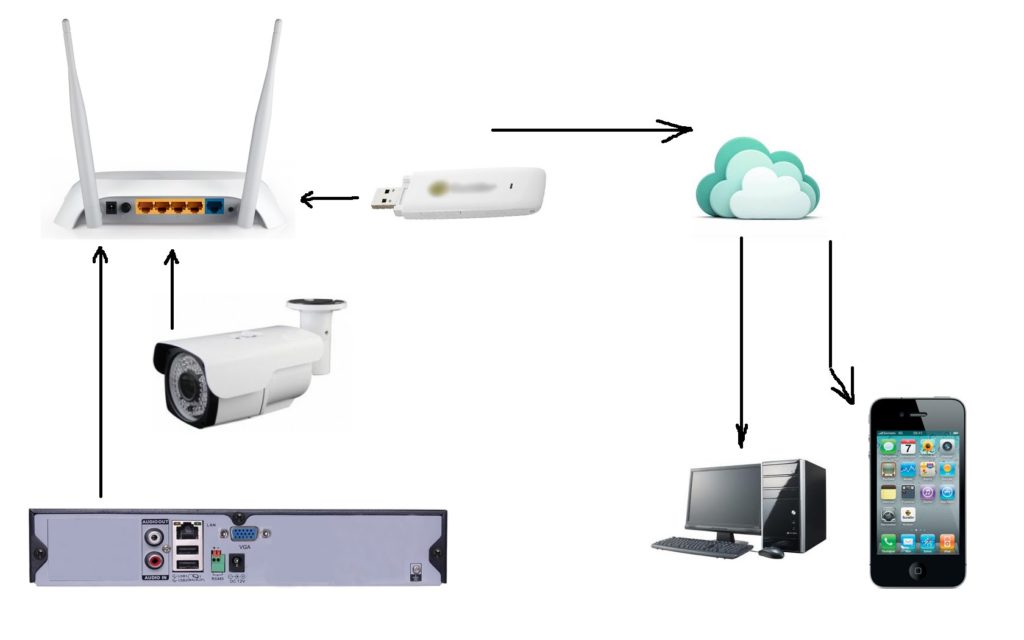 Необходимо убедиться в том, что на регистраторе присутствует порт LAN. При его отсутствии можно воспользоваться USB-разъёмом, но в данном случае нужен будет USB-модем. В той ситуации, когда систему видеонаблюдения монтируют на компьютере или специальном сервере, порты могут не потребоваться, поскольку софт уже будет поддерживать опцию удалённого просмотра. Однако это необходимо уточнять для каждого программного обеспечения.
Необходимо убедиться в том, что на регистраторе присутствует порт LAN. При его отсутствии можно воспользоваться USB-разъёмом, но в данном случае нужен будет USB-модем. В той ситуации, когда систему видеонаблюдения монтируют на компьютере или специальном сервере, порты могут не потребоваться, поскольку софт уже будет поддерживать опцию удалённого просмотра. Однако это необходимо уточнять для каждого программного обеспечения.
Далее нужно осуществить организацию доступа к сети, причём на достаточной для полноценной работы скорости. Эксперты рекомендуют исходить из минимального значения в размере одного мегабита в секунду. При возможности стоит договориться с провайдером о получении постоянного IP-адреса. Это поможет в дальнейшем упростить настройку системы и повысить надёжность.
Когда абонент имеет динамический IP-адрес, то возникает большое количество проблем при настройке системы и управления её элементами. Чтобы убедиться в том, является адрес постоянным или динамическим, нужно зайти в браузер и в поиске задать соответствующий вопрос, а затем перейти на подходящий сервис по результатам. Появившийся IP-адрес нужно записать, переподключить роутер, а затем повторить процедуру заново. Если адрес остался прежним, значит, он постоянный.
Когда в системе применяются USB-модемы, адрес всегда будет динамическим. Поэтому нужно уточнить у своего провайдера возможность предоставления фиксированного IP-адреса как дополнительной опции.
Следующий элемент системы – это роутер. Его нужно настроить так, чтобы при осуществлении определённого запроса со списком параметров он смог соединить устройство удалённого доступа и регистратор.
Кроме того, на устройство удалённого доступа нужно установить соответствующий софт. Если диска от регистратора не осталось, можно поискать программное обеспечение в сети.
Настройка удаленного доступа
Первым делом следует позаботиться о правильном настройке роутера, поскольку в большинстве ситуаций регистратор подключается к интернету с его помощью. Для реализации такого подключения нужно перенаправить порты от самого роутера к своему видеорегистратору. При просмотре адресов через интернет система видит только внешний IP-адрес самого роутера. По этой причине необходимо организовать настройку таким образом, чтобы запрос переходил сначала на роутер, а затем – на нужный локальный адрес и соответствующий HTTP-порт.
Процедура перенаправления портов может различаться по своим обязательным шагам в зависимости от модели роутера, самыми распространёнными из которых являются:
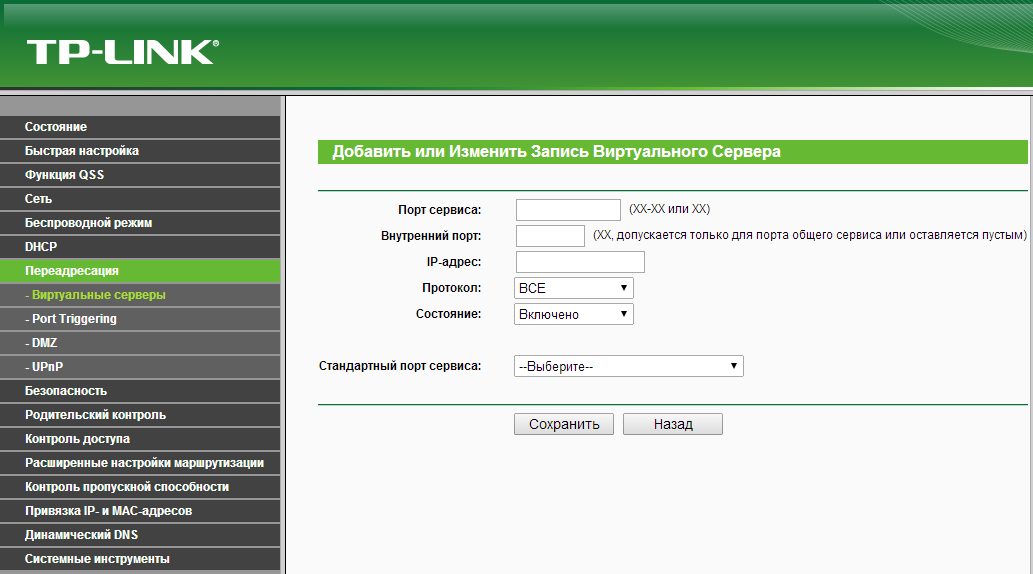
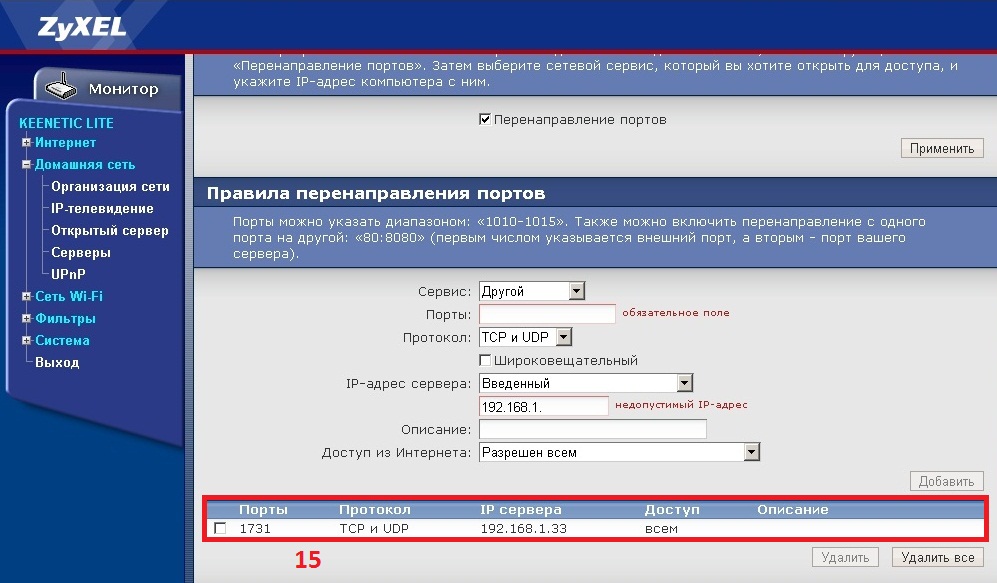
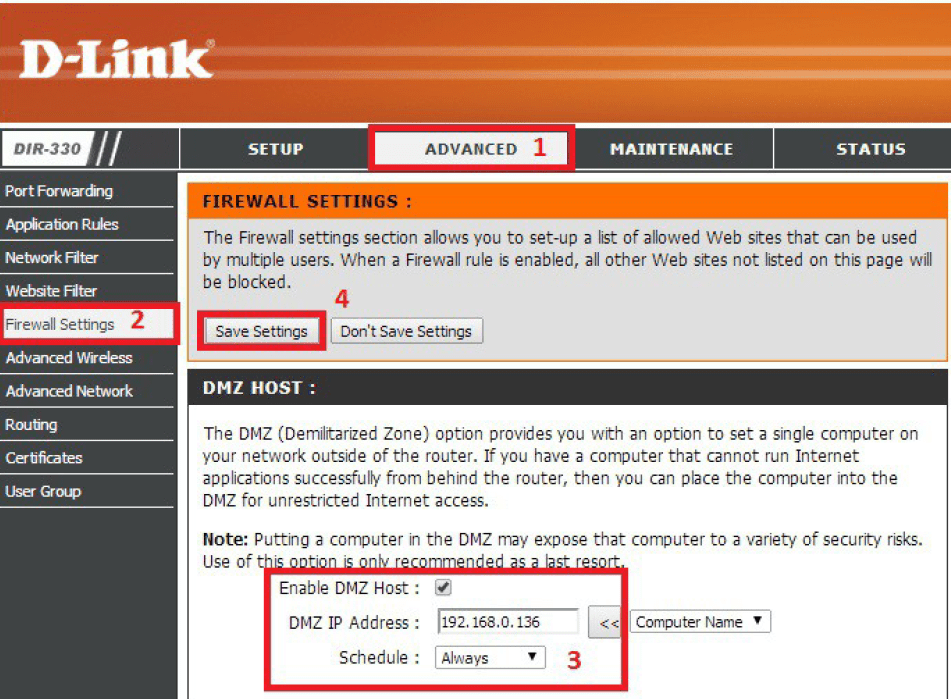 В общем, алгоритм настраивания всех этих устройств схож в том, что изначально нужно будет узнать адрес регистратора, а затем указать его в локальной сети, уточнив дополнительно номер порта, самый распространённый из которых – 34599. Можно настроить эти данные собственноручно, а можно зайти в настройки видеорегистратора и узнать их там.
В общем, алгоритм настраивания всех этих устройств схож в том, что изначально нужно будет узнать адрес регистратора, а затем указать его в локальной сети, уточнив дополнительно номер порта, самый распространённый из которых – 34599. Можно настроить эти данные собственноручно, а можно зайти в настройки видеорегистратора и узнать их там.
Следующий и завершающий этап – это настройка самого устройства, с которого нужно будет подключаться удалённо к IP-камере. Для этого потребуется скачивание и установка одного из подходящих приложений из мобильных магазинов – Play Market или AppStore. Как правило, этот софт бесплатный. Сходится и процедура настройки:
Когда камер видеонаблюдения в системе несколько, можно добавить их по плану выше, а затем переключаться через меню выбора устройств. Некоторые приложения позволяют делать фото с видеокамер, для чего в интерфейсе присутствуют иконки с картинкой, на которой изображен фотоаппарат.
Доступ с телефона
 Существует большое количество софта и мобильных приложений, которые дают возможность удаленного доступа к IP-камере.
Существует большое количество софта и мобильных приложений, которые дают возможность удаленного доступа к IP-камере.
Видеонаблюдение через телефон
Жизнь стремительно переходит в онлайн и логичным желанием является организация удалённого видеонаблюдения за своей квартирой, подъездом, домом, дачей или гаражом. Со средством подключения проблем нет — у большинства граждан в наличии смартфоны с постоянным доступом к глобальной сети. Остаётся определиться с тем, к чему подключаться, то есть с тем, что нужно установить в целевой точке. Тут возможны варианты.
Облачная видеокамера
Облачная камера, то есть камера с поддержкой работы через «облако» — это такая камера, которая, при предоставлении ей доступа в Интернет, сама находит свой сервер и соединяется с ним. Каждая такая камера имеет уникальный идентификатор, с помощью которого к ней и можно подключиться. Сделать это можно через сайт облака или через соответствующее приложение для смартфона или компьютера. В качестве идентификатора (ID) выступает серийный номер или MAC-адрес.
Совсем китайские камеры позволяют подключиться сразу — достаточно ввести ID, логин или пароль. Камеры помоднее защищены сильнее и, для подключения к ним, требуется сначала завести аккаунт на облачном сервере, а потом добавить в него камеру. Примером таким камер являются те же HiWatch/Hikvision, Dahua или они же, но с другой прошивкой, привязанные к облакам TRASSIR, RVi или Ростелеком.
Про настройку подключения к облаку HiWatch/Hikvision рассказано в статье Как настроить Hik-Connect?
Чаще всего доступ к камере через облако предоставляется бесплатно.
Если одной камеры недостаточно, то можно взять несколько, но только одного производителя, т.к. разные производители — это разные облака и разные приложения. А зачем нам зоопарк однотипных приложений на смартфоне? К тому же, несколько камер в одном приложении можно отображать в режиме мультиэкрана, т.е. видеть все одновременно.
Запись в облако
Бесплатный доступ — это хорошо, но он даёт лишь возможность наблюдения в реальном времени. Интересно, но не очень полезно. Гораздо больше пользы от видеонаблюдения можно получить, если видео где-то сохраняется.
Запись в облако — это первое, что предлагают производители камер. Причина понятна — даром никто место не предоставляет, просят денег. И первый минус данного решения — абонентская плата. Второй минус — прекращение записи при потере соединения с сервером. Плюс тоже есть — если грабители заберут камеру, запись останется на облачном сервере и может помочь в раскрытии преступления.
Запись на карту памяти
Многие камеры оснащены слотом под MicroSD-карту и оригинальная прошивка всегда позволяет использовать карту памяти в качестве места хранения видеоархива. Сторонние прошивки могут ограничивать эту возможность.
IP-камера с установленной картой памяти превращается в полноценную систему видеонаблюдения — трансляция есть, запись есть, удалённый доступ тоже есть.
Если хочется полностью обезопасить себя от потери архива и по причине кражи камеры и по причине обрыва соединения, то можно настроить запись и на карту памяти и в облако.
При приобретении карты памяти нужно учитывать ограничения на максимально допустимый поддерживаемый объём. Для экономии места можно настроить запись по движению в кадре.
Не все знают, что в камере HiWatch DS-I122, про отвязку которой от облака Ростелеком рассказано в статье Отвязка камер от Ростелеком (DS-I120, DS-I122), слот под MicroSD-карту тоже имеется, со всеми вытекающими.
Облачные камеры с веб-интерфейсом
Раньше у сетевых камер всегда был веб-интерфейс. Через него камеры настраивались и просматривались. С появлением понятия «облако» какое-то время всё было так же хорошо, но потом производители решили, что веб-интерфейс нужен не всегда и его отсутствие является отличным способом лишить камеру универсальности и жёстко привязать к своему облаку. Отличный пример — Ростелеком.
Если же веб-интерфейс у камеры присутствует, то можно с ней работать, как через приложение и облачный сайт, так и непосредственно через её веб-интерфейс. Как правило, если есть веб-интерфейс, то и универсальные протоколы ONVIF и RTSP тоже в наличии, а значит камеру можно подключить к видеорегистратору или серверу или ещё куда-то.
Облачный видеорегистратор
Если одной камеры недостаточно и/или недостаточно глубины архива, которую даёт карта памяти, то можно обратить внимание на видеорегистраторы. Видеорегистратор — это многоканальное устройство. Они бывают аналоговые, гибридные и сетевые. В них устанавливаются жёсткие диски, которые имеют существенно больший объём и живут дольше, чем карты памяти.
Все современные регистраторы поддерживают работу через облако. В общем случае камера может быть любой — аналоговой, аналоговой высокого разрешения или сетевой — облачной или нет. Работу с облаком возьмёт на себя регистратор.
Принцип тот же — в зависимости от производителя подключаться можно либо напрямую по ID, либо через предварительно созданный аккаунт.
Видеосервер
В настоящее время граница между видеорегистраторами и видеосерверами размыта. Это практически синонимы. Если взять, так называемые, PC-based регистраторы, то это и есть компьютер-сервер с установленной операционной системой и специализированным ПО.
В основе другого вида видеорегистраторов лежат специально разработанные и произведённые платы. Это уже не классическая материнская плата, но работает система на Linux, соответственно, тоже, практически — компьютер и такие регистраторы тоже можно назвать серверами.
Все эти устройства тоже поддерживают работу со своими облачными сервисами. Самый продвинутый из них, на мой взгляд — TRASSIR Cloud, потому что объединяет и камеры и регистраторы и серверы.
Резюме
При выборе конкретного решения нужно исходить из требований и бюджета, но если резюмировать всё выше сказанное, то можно сказать так:
Как подключить камеру видеонаблюдения к телефону через интернет

В отличие от компьютера, мобильный телефон всегда под рукой. И он отлично подходит для организации видеонаблюдения через интернет. Можно наблюдать за объектом из любой точки мира, достаточно быть онлайн. Рассказываем, какими способами можно подключить видеонаблюдение к телефону через интернет.
Подключение с использованием IP-адреса
В этом случае камера или видеорегистратор получают уникальный сетевой адрес, который связывает его с адресом пользователя на смартфоне. Адрес настраивается через меню роутера через проброс портов. Нужно войти в меню роутера по адресу, логину и паролю, указанному на нижней крышке, например, 192.168.1.1. Далее выполните проброс (переадресацию) портов согласно инструкции к маршрутизатору. После набора статического IP с указанием порта через двоеточие можно посмотреть съемку в реальном времени. При после настройки камеры роутер перенаправит вас в интерфейс видеоустройства.
С использованием DDNS-сервера
Имеются ввиду сервисы по предоставлению динамических адресов. По сути происходит преобразование адреса в доменное имя, что существенно повышает защиту данных. Как подключить видеорегистратор к DDNS-серверу:
Подключение через протокол P2P
Это особый протокол беспроводной связи, который отличается отсутствием привязки к статическому адресу. Способ подходит не для всех камер, а только для тех, которые поддерживают протокол P2P. Подключить камеру видеонаблюдения к телефону через интернет с использованием P2P несложно. Достаточно скачать соответствующее приложение на телефон и подключить камеру к сети через Wi-Fi, 3G, 4G. Для просмотра данных нужно запустить программу и ввести присвоенный камере указанный на корпусе или в инструкции ID и пароль. Некоторые модели предоставляют мгновенный доступ к данным по QR-коду.
Особенности видеонаблюдения через телефон
Качество передачи данных очень зависит от скорости интернета. При слабом сигнале есть смысл купить усилитель, чтобы увеличить исходящую скорость. Особенно это актуально, если вы подключаете к телефону более двух камер.
Если вы используете Р2Р, рекомендуется ограничиваться 1-2 камерами, т. к. при большем их количестве происходит рассинхронизация при просмотре. Улучшить ситуацию можно только при переходе на статический IP-адрес. Если скоростные параметры соединения повысить не получается, в настройках регистратора поставьте приоритет сжатого видеопотока. В этом случае качество не пострадает.
На качество трансляции влияет и разрешение камер. Чем выше разрешение, тем четче картинка, и, соответственно, ниже скорость передачи. Поэтому при подключении камеры видеонаблюдения к телефону через интернет нужно «поиграть» с настройками.